FLASH五年级信息技术flash教案
Flash教案_小学版

Flash教案_小学版一、教案标题: Flash教案 - 小学版本教案旨在引导小学生在学习过程中充分利用Flash技术,培养学生的创造力和动手能力。
通过合理的内容安排和丰富多样的实践活动,帮助学生更好地掌握Flash软件的基本操作和应用技巧。
二、教学目标1. 了解Flash软件的基本功能与操作界面。
2. 学习Flash动画制作的基本流程与技巧,并能够独立完成简单的Flash动画创作。
3. 提高学生在使用Flash软件时的观察能力和创造力,培养其良好的动手实践能力。
4. 培养学生团队合作意识,通过小组合作完成Flash创作任务。
三、教学内容本教案将分为以下几个步骤,逐渐引导学生全面掌握Flash软件的操作和创作技巧。
第一步:Flash软件介绍1. 展示Flash软件的基本界面和功能按钮,让学生了解Flash软件的基本布局和操作特点。
2. 介绍Flash软件的应用范围和重要性,激发学生学习的兴趣和动力。
第二步:基本操作和实践1. 分步骤教授Flash软件的基本操作,如创建新文件、编辑元件、插入画面等。
2. 引导学生进行简单的实践操作,如创建一个简单的闪烁动画效果。
3. 引导学生通过实践掌握各类工具的使用,如绘图工具、文字工具等。
第三步:动画制作的基本流程1. 介绍Flash动画制作的基本流程,包括故事板和画布的概念。
2. 引导学生根据故事板的要求进行创作,如设计一个简单的动态故事板。
3. 分组合作,学生之间相互分享和交流创意,共同完成一部小型Flash动画。
第四步:创意发散与实践1. 引导学生通过观察和思考,提升其创造力和动手实践能力。
2. 鼓励学生运用Flash软件创作自己喜欢的动画作品,并展示给全班同学。
3. 学生进行互评和反思,交流和分享创作心得。
四、教学方法1. 导入法:通过激发学生的兴趣引导学生对Flash的认识,并帮助他们理解学习Flash的目的和意义。
2. 示范法:通过示范操作和实践演练,让学生直观地感受到Flash 软件的基本操作和创作过程。
小学信息技术五年级上册第2课《动画制作工具flash》教案
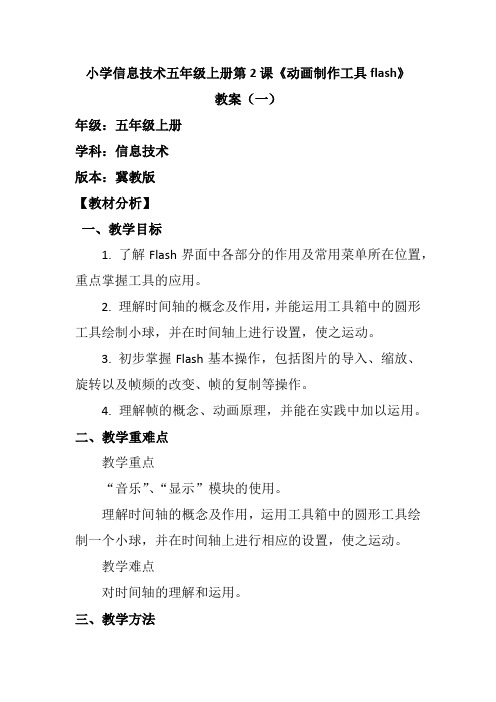
小学信息技术五年级上册第2课《动画制作工具flash》教案(一)年级:五年级上册学科:信息技术版本:冀教版【教材分析】一、教学目标1. 了解Flash界面中各部分的作用及常用菜单所在位置,重点掌握工具的应用。
2. 理解时间轴的概念及作用,并能运用工具箱中的圆形工具绘制小球,并在时间轴上进行设置,使之运动。
3. 初步掌握Flash基本操作,包括图片的导入、缩放、旋转以及帧频的改变、帧的复制等操作。
4. 理解帧的概念、动画原理,并能在实践中加以运用。
二、教学重难点教学重点“音乐”、“显示”模块的使用。
理解时间轴的概念及作用,运用工具箱中的圆形工具绘制一个小球,并在时间轴上进行相应的设置,使之运动。
教学难点对时间轴的理解和运用。
三、教学方法讲授法、演示法、实践操作法四、教学内容1. 工作界面的介绍:引导学生熟悉Flash Mx 2004的界面,包括标题栏、常用工具栏、时间轴、工具栏、主工作区、浮动面板、属性面板及动作面板等。
2. 绘图工具的使用:教授学生如何使用Flash中的绘图工具,如圆形工具等,绘制基本图形。
3. 学习制作运动动画:通过具体实例,如绘制一个小球并在时间轴上设置其运动,让学生理解并掌握动画制作的基本方法。
五、学习者分析在学习Flash之前,学生已经学过Windows、Office等基本软件,掌握了一定的计算机基本操作,如启动软件、软件的一般界面、选中对象再操作对象等。
这些基础为学习Flash 动画制作提供了良好的条件。
由于动画生动直观,能够点燃学生学习动画的热情,因此相信学生会对此课程感兴趣,并能学好。
六、教学理念和方法本节课采用任务驱动教学法。
首先,通过对导入的系列图片所形成的逐帧动画进行剖析,帮助学生理解帧的含义、动画原理。
然后,引导学生完成具体任务,如“修改各帧,使小鸟可以随意飞翔”,通过逐帧修改,让学生制作不同效果的逐帧动画。
在此过程中,学生将熟悉Flash界面,掌握基本操作,并通过播放及对播放参数的修改,进一步加深理解动画原理。
龙教版信息技术五年级上册第1课《初识flash软件》教学设计
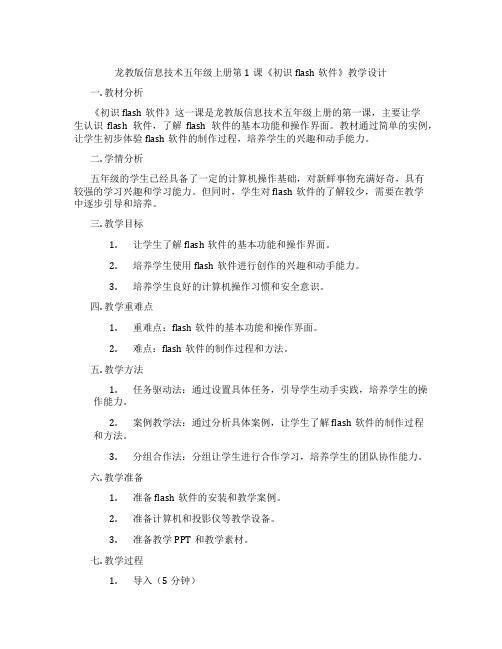
龙教版信息技术五年级上册第1课《初识flash软件》教学设计一. 教材分析《初识flash软件》这一课是龙教版信息技术五年级上册的第一课,主要让学生认识flash软件,了解flash软件的基本功能和操作界面。
教材通过简单的实例,让学生初步体验flash软件的制作过程,培养学生的兴趣和动手能力。
二. 学情分析五年级的学生已经具备了一定的计算机操作基础,对新鲜事物充满好奇,具有较强的学习兴趣和学习能力。
但同时,学生对flash软件的了解较少,需要在教学中逐步引导和培养。
三. 教学目标1.让学生了解flash软件的基本功能和操作界面。
2.培养学生使用flash软件进行创作的兴趣和动手能力。
3.培养学生良好的计算机操作习惯和安全意识。
四. 教学重难点1.重难点:flash软件的基本功能和操作界面。
2.难点:flash软件的制作过程和方法。
五. 教学方法1.任务驱动法:通过设置具体任务,引导学生动手实践,培养学生的操作能力。
2.案例教学法:通过分析具体案例,让学生了解flash软件的制作过程和方法。
3.分组合作法:分组让学生进行合作学习,培养学生的团队协作能力。
六. 教学准备1.准备flash软件的安装和教学案例。
2.准备计算机和投影仪等教学设备。
3.准备教学PPT和教学素材。
七. 教学过程1.导入(5分钟)教师通过向学生介绍flash软件的背景和应用领域,激发学生的学习兴趣。
2.呈现(10分钟)教师通过PPT展示flash软件的基本功能和操作界面,让学生对flash软件有一个整体的认识。
3.操练(10分钟)教师引导学生动手操作flash软件,让学生通过实践了解和掌握flash 软件的基本操作。
4.巩固(10分钟)教师通过设置一些简单的任务,让学生独立完成,巩固所学知识。
5.拓展(10分钟)教师向学生介绍一些flash软件的高级功能和制作技巧,激发学生的学习兴趣和求知欲。
6.小结(5分钟)教师对本节课的主要内容进行总结,强调重点和难点。
小学信息技术进入动画新天地认识flash软件教案
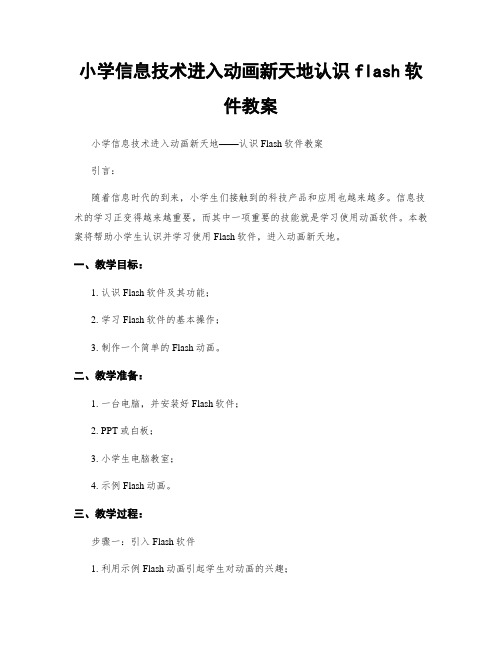
小学信息技术进入动画新天地认识flash软件教案小学信息技术进入动画新天地——认识Flash软件教案引言:随着信息时代的到来,小学生们接触到的科技产品和应用也越来越多。
信息技术的学习正变得越来越重要,而其中一项重要的技能就是学习使用动画软件。
本教案将帮助小学生认识并学习使用Flash软件,进入动画新天地。
一、教学目标:1. 认识Flash软件及其功能;2. 学习Flash软件的基本操作;3. 制作一个简单的Flash动画。
二、教学准备:1. 一台电脑,并安装好Flash软件;2. PPT或白板;3. 小学生电脑教室;4. 示例Flash动画。
三、教学过程:步骤一:引入Flash软件1. 利用示例Flash动画引起学生对动画的兴趣;2. 通过提问,让学生尝试猜测Flash软件可能的功能;3. 引导学生进一步思考和讨论,激发学生的学习热情。
步骤二:了解Flash软件1. 通过PPT或白板,介绍Flash软件的定义、用途以及广泛应用的领域;2. 引导学生思考,探究Flash软件与我们日常生活的联系和作用。
步骤三:学习Flash软件的基本操作1. 演示打开Flash软件的方法;2. 通过PPT或白板,详细介绍Flash软件的各个界面和工具;3. 指导学生学习Flash软件的基本操作,例如创建新的动画、添加场景、插入元件等。
步骤四:制作简单的Flash动画1. 带领学生一起完成一个简单的Flash动画制作任务,例如制作一个飞舞的气球;2. 指导学生使用Flash软件的工具和功能来绘制形状、填充颜色、添加动作等;3. 引导学生运用自己的创造力设计更多关于动画的内容,例如制作自己的角色、故事情节等。
步骤五:分享和展示1. 学生之间交流和分享自己制作的Flash动画;2. 鼓励学生互相欣赏和评论,提供积极的反馈;3. 学生主动向其他班级或学校的同学展示他们的动画作品。
四、教学延伸:1. 鼓励学生自学更多Flash软件的高级操作和功能;2. 引导学生针对不同主题和场景制作更复杂的Flash动画;3. 组织学生参加动画比赛或展览,激发他们的动画创作潜力。
信息科技五年级下Flash动画制作教案
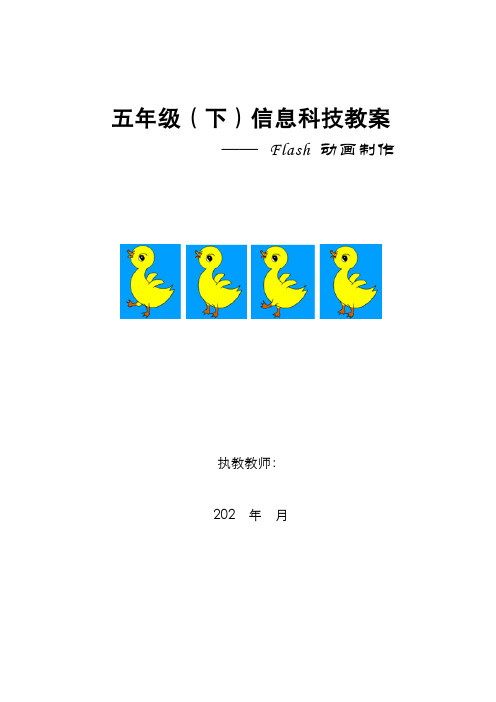
1
19
6.19-6.23
期末检测
1
第1课认识动画和Flash软件
教学目标
1.了解动画与“视觉暂留”原理
2.认识动画制作软件Flash,认识Flash界面。
3.掌握Flash软件的打开退出及文档关闭方法。
教学重、难点
重点:了解动画原理
难点:认识Flash软件及各部分名称
教学准备
梦娃祝福.gif等动画素材
制作单动画对象的情景动画
1
12
5.01-5.05
多个运动对象的补间动画
1
13
5.08-5.12
多个运动对象的补间动画
1
14
5.15-5.19
单动画对象沿引导线运动动画
1
15
5.22-5.26
多个动画对象沿引导线运动动画
1
16
5.29-6.02
遮罩动画
1
17
6.05-6.09
为动画添加声音
1
18
6.12-6.16
使用绘图工具
1
5
3.13-3.17
绘制动画对象
1
6
3.20-3.24
利用绘制的图形制作逐帧动画
1
7
3.27-3.31
形状补间动画——制作补间动画
1
8
4.03-4.07
ห้องสมุดไป่ตู้形状补间动画——图层
1
9
4.10-4.14
用绘制的图形制作运动补间动画
1
10
4.17-4.21
用导入的素材制作运动补间动画
1
11
4.24-4.28
生:打开最近的项目,新建新的项目,从模板创建项目
FLASH五年级信息技术flash教案
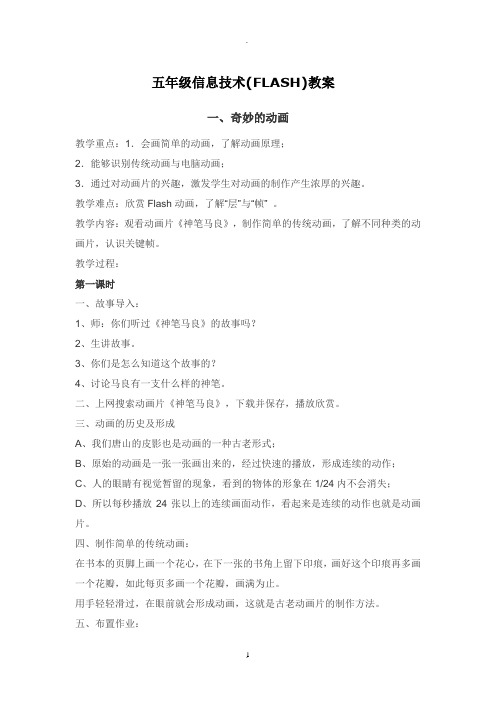
五年级信息技术(FLASH)教案一、奇妙的动画教学重点:1.会画简单的动画,了解动画原理;2.能够识别传统动画与电脑动画;3.通过对动画片的兴趣,激发学生对动画的制作产生浓厚的兴趣。
教学难点:欣赏Flash动画,了解“层”与“帧” 。
教学内容:观看动画片《神笔马良》,制作简单的传统动画,了解不同种类的动画片,认识关键帧。
教学过程:第一课时一、故事导入:1、师:你们听过《神笔马良》的故事吗?2、生讲故事。
3、你们是怎么知道这个故事的?4、讨论马良有一支什么样的神笔。
二、上网搜索动画片《神笔马良》,下载并保存,播放欣赏。
三、动画的历史及形成A、我们唐山的皮影也是动画的一种古老形式;B、原始的动画是一张一张画出来的,经过快速的播放,形成连续的动作;C、人的眼睛有视觉暂留的现象,看到的物体的形象在1/24内不会消失;D、所以每秒播放24张以上的连续画面动作,看起来是连续的动作也就是动画片。
四、制作简单的传统动画:在书本的页脚上画一个花心,在下一张的书角上留下印痕,画好这个印痕再多画一个花瓣,如此每页多画一个花瓣,画满为止。
用手轻轻滑过,在眼前就会形成动画,这就是古老动画片的制作方法。
五、布置作业:课上没有画完的或不能画的作为作业课下完成。
第二课时一、欣赏导入:把上节课大家制作的简单的传统动画模型拿出来,哪位同学到前面演示给大家看一下。
二、讲授新知识:1、认识几种动画片中国动画:用中国画的形式画的动画片;剪纸形式的动画片。
二维动画片:如宝莲灯、狮子王等。
三维动画片:如玩具总动员、侏罗纪公园等。
2、动画的帧与层动画是由一幅一幅的连续呈现的画面组成的,每一幅画就是一帧,帧连续播放也就形成了动画片。
层是一个动作,不能在一张画面上完全表现,需要在上下几张透明的胶片上画出来,这时的每一张胶片就叫一层。
3、关键帧在传统动画片中一些对造型或运动效果等方面起决定作用的画面,是由高技术的画师完成的,其余的中间画面可以由普通画工模仿、添补绘制完成。
小学信息技术教案 认识FLASH

课题:认识FLASH教材分析:本课教材通过教材中提供的小游戏帮助学生理解FLASH动画制作的原理。
及学生自主尝试与教师的点拨讲解帮助学生学习运动补间动画的制作方法。
学情分析:FLASH程序涉及到一些学生以前从没接触过的概念,所以用简明的语言与动画实例帮助学生搞清概念就是非常重要的。
明白了动画制作的原理,为学生自己设计动画打下良好基础。
第一课时:教学目标:1、通过教材中提供的小游戏帮助学生理解FLASH动画制作的原理。
2、通过学生自主尝试与教师的点拨讲解帮助学生学习运动补间动画的制作方法。
3、学生根据本节课所学的操作方法,自己设计制作小动画,进一步提升学生的制作水平。
教学重点:1、FLASH动画制作的原理与基本概念2、运动补间动画的制作方法3、根据本节课所学的操作方法,自己设计制作小动画教学难点:根据本节课所学的操作方法,自己设计制作小动画教学具准备:动画书动画范例教学过程:一、导入1、播放一个简单的FLASH小动画。
激发学生学习兴趣。
2、讲解FLASH动画制作的原理。
(1)请学生自己动手制作“动画书”,帮助学生理解FLASH动画制作的原理。
(2)当人眼所观察的画面或物体消失时,画面上的情景还能在眼睛中保留约0、1秒时间。
这种现象叫做眼睛的“视觉暂留”。
电影放映就就是利用人眼的视觉暂留现象,使得胶片上静止的画面,在人眼前连续出现,当每秒出现24张静止画面时,人感觉画面就动起来了。
二、授新课:(一)教师指导学生自己打开动画播放。
1、打开动画片:双击动画文件即可。
2、改变播放窗口大小:单击菜单栏中的[查瞧]---[全屏]。
3、放大与缩小画面:[查瞧]---[放大][查瞧]---[缩小](二)控制动画的播放:1、请学生尝试[播放]菜单中的命令,教师巡视,给予个别指导。
2、请学生代表演示操作,教师给予适当指导。
(三)启动FLASH的方法。
1、教师示范打开FLASH程序的方法[任务栏]---[开始]---[程序]---MACROMEDIA---MACROMEDIA FLASH2、请学生自己进入FLASH程序。
五年级信息技术上册教案第7课Flash动画基本操作人教版

(1)当Flash 8启动时,在启动界面下,选择打开一个现有文件。
(2)菜单中“文件”|“打开”命令
(3)单击“工具栏”上的“打开”按钮。
(4)菜单“文件”|“打开最近的文件”中列出了用户近期使用过的项目。
3.保存Flash文件
单击菜单中“文件”|“保存”命令或单击工具栏上的“保存”按钮,保存当前绘制的Flash动画。
“不打开任何文档”:只启动Flash,不打开任何文档。
对各个选项演示验证
(2)“撤消”选项
Flash 8提供了两种撤消模式,“文档层级撤消”和“对象层级撤消”
“文档层级撤消”:分步撤消用户对整个Flash文档所做的所有动作。
“对象层级撤消”:撤消对某个元件对象的修改,而不会改变改变其它元件对象。
演示:分别建立2个元件,在这两个元件内部进行修改,并对两个元件分别撤销。
选中“在测试项目或发布项目上保存文件”,当测试或发布项目,便保存项目中的每个文件。
作业:练习熟悉首选参数的常规选项卡。
课后小结:
打开、新建及保存文件的方法
板书设计:
1.新建、打开和存储Flash文件
2.设置Flash8的工作参数
观察学生反映(对导入是否产生兴趣):
学生听课状态:
演示说明
(6)“时间轴”选项
“基于整体范围的选择”:选中该选项,鼠标在时间轴的普通帧上单击,将选择与该帧连续的其它普通帧,不能选择单一的普通帧。取消该选项,鼠标可以在时间轴上选择单一的普通帧。
演示说明
“场景上的命名锚记”:可以让Flash将文档中每个场景的第一个帧作为命名锚记。命名锚记可以使用户使用浏览器中的“前进”和“后退”按钮从Flash应用程序的一个场景跳到另一个场景。
龙教版信息技术五年级上册第1课《初识flash软件》教案
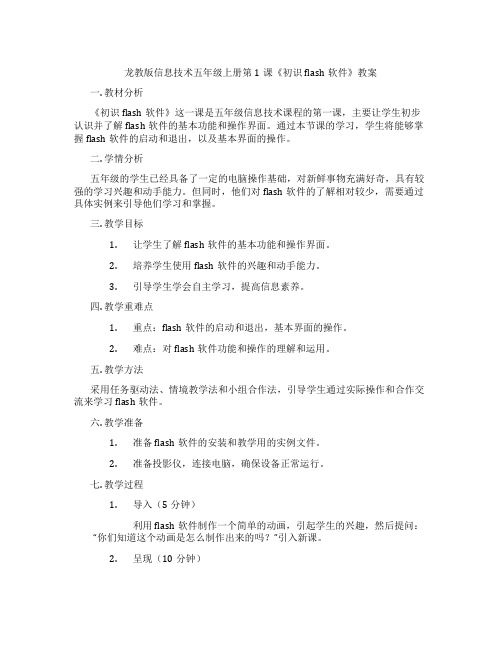
龙教版信息技术五年级上册第1课《初识flash软件》教案一. 教材分析《初识flash软件》这一课是五年级信息技术课程的第一课,主要让学生初步认识并了解flash软件的基本功能和操作界面。
通过本节课的学习,学生将能够掌握flash软件的启动和退出,以及基本界面的操作。
二. 学情分析五年级的学生已经具备了一定的电脑操作基础,对新鲜事物充满好奇,具有较强的学习兴趣和动手能力。
但同时,他们对flash软件的了解相对较少,需要通过具体实例来引导他们学习和掌握。
三. 教学目标1.让学生了解flash软件的基本功能和操作界面。
2.培养学生使用flash软件的兴趣和动手能力。
3.引导学生学会自主学习,提高信息素养。
四. 教学重难点1.重点:flash软件的启动和退出,基本界面的操作。
2.难点:对flash软件功能和操作的理解和运用。
五. 教学方法采用任务驱动法、情境教学法和小组合作法,引导学生通过实际操作和合作交流来学习flash软件。
六. 教学准备1.准备flash软件的安装和教学用的实例文件。
2.准备投影仪,连接电脑,确保设备正常运行。
七. 教学过程1.导入(5分钟)利用flash软件制作一个简单的动画,引起学生的兴趣,然后提问:“你们知道这个动画是怎么制作出来的吗?”引入新课。
2.呈现(10分钟)讲解flash软件的启动和退出方法,展示flash软件的基本界面,包括舞台、工具栏、时间轴等,并解释各个部分的作用。
3.操练(10分钟)学生分组进行实际操作,尝试启动和退出flash软件,熟悉基本界面。
教师巡回指导,解答学生的问题。
4.巩固(5分钟)教师提出问题:“你们学会如何使用flash软件了吗?”让学生回答,并进行简单的操作演示,巩固所学内容。
5.拓展(10分钟)教师提出一个拓展任务:“请你们尝试使用flash软件制作一个简单的动画。
”学生分组进行创作,教师提供指导。
6.小结(5分钟)教师总结本节课所学内容:“今天我们学习了flash软件的启动和退出,以及基本界面的操作。
信息技术flash教案

信息技术flash教案教案标题:信息技术Flash教案教学目标:1. 了解Flash软件的基本功能和特点。
2. 掌握Flash软件的基本操作技巧。
3. 能够设计简单的Flash动画和交互界面。
教学内容:1. 介绍Flash软件的概念和应用领域。
2. 讲解Flash软件的基本界面和工具栏。
3. 演示Flash软件的基本操作技巧,如创建新文档、导入素材、编辑图形等。
4. 引导学生进行实践操作,设计简单的Flash动画和交互界面。
5. 分享学生设计的作品,进行互评和讨论。
教学步骤:1. 导入:通过引入一个有趣的Flash动画视频或示例,激发学生对Flash软件的兴趣和好奇心。
2. 知识讲解:简要介绍Flash软件的定义、应用领域和重要性,引导学生认识到学习Flash的意义。
3. 操作演示:通过屏幕共享或投影,向学生展示Flash软件的基本界面、工具栏和操作技巧。
4. 实践操作:让学生打开Flash软件,按照演示的步骤进行实践操作,如创建新文档、导入素材、编辑图形等。
5. 指导辅助:在学生实践操作过程中,提供个别或小组指导,解答他们遇到的问题,确保每个学生都能跟上进度。
6. 作品分享:要求学生设计一个简单的Flash动画或交互界面,并鼓励他们在班级内分享自己的作品。
7. 互评和讨论:学生之间互相评价和讨论彼此的作品,提出改进建议,并分享各自的心得体会。
教学资源:1. Flash软件安装包。
2. Flash动画视频或示例。
3. 素材图片或音频文件。
评估方法:1. 学生实践操作的过程表现评估。
2. 学生设计的Flash作品评估。
3. 学生对课程的反馈和总结。
拓展活动:1. 鼓励学生自主学习和探索Flash软件的更高级功能和应用。
2. 组织学生参加Flash设计比赛,展示他们的创意和技术水平。
3. 引导学生利用Flash软件设计与课程内容相关的教学资源,如制作教学动画或交互式教材。
备注:根据具体教学时间和学生水平的不同,上述教案内容和步骤可以进行适当调整和灵活安排。
信息技术Flash教案

信息技术Flash教案第一单元绘制矢量图第一节Flash基本操作一、教学目标知识与技能:学生能够学会FLASH最基础的一些操作。
过程与方法:培养学生从日常生活、学习中发现或归纳出新知识的能力。
情感态度与价值观:让学生理解FLASH对日常生活和学习的作用,激发对FLASH强烈的求知欲。
二、教学的重点和难点:重点:FLASH的认识。
难点:FLASH中的快捷方式。
三、教学准备:教师机1台、学生机若干、多媒体演示与控制系统、课件、FLASH四、教学方法:讲授法演示法实践操作法五、教学安排:1课时六、教学过程:(一)介绍矢量图点阵图1.矢量图计算机中显示的图形一般可以分为两大类——矢量图和位图。
矢量图[vector],也叫做向量图,是根据几何特性来绘制图形,通过多个对象的组合生成的,对其中的每一个对象的纪录方式,都是以数学函数来实现的。
它使用直线和曲线来描述图形,这些图形的元素是一些点、线、矩形、多边形、圆和弧线等,它们都是通过数学公式计算获得的。
矢量图只能靠软件生成,文件占用内在空间较小。
矢量图实际上是纪录了元素形状及颜色的算法,当你打开一幅矢量图的时候,软件对图形相对应的函数进行运算,将运算结果显示给你看。
所以它和显示画面的大小是无关的。
它的特点是放大后图像不会失真,和分辨率无关,文件占用空间较小,可以自由无限制的重新组合。
适用于图形设计、文字设计和一些标志设计、版式设计等。
这就是矢量图和位图的最大区别。
2.点阵图位图[bitmap],也叫做点阵图,删格图象,像素图,简单的说,就是最小单位由象素构成的图,缩放会失真。
构成位图的最小单位是象素,位图就是由象素阵列的排列来实现其显示效果的,每个象素有自己的颜色信息,在对位图图像进行编辑操作的时候,可操作的对象是每个象素,我们可以改变图像的色相、饱和度、明度,从而改变图像的显示效果。
举个例子来说,位图图像就好比在巨大的沙盘上画好的画,当你从远处看的时候,画面细腻多彩,但是当你靠的非常近的时候,你就能看到组成画面的每粒沙子以及每个沙粒单纯的不可变化颜色。
Flash教案
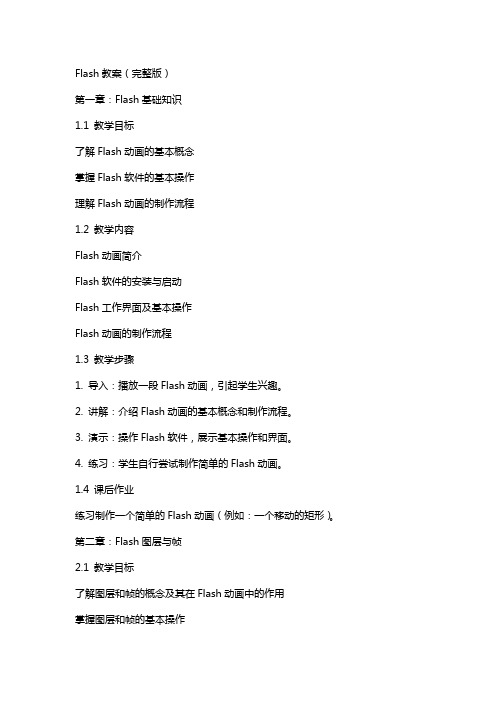
Flash教案(完整版)第一章:Flash基础知识1.1 教学目标了解Flash动画的基本概念掌握Flash软件的基本操作理解Flash动画的制作流程1.2 教学内容Flash动画简介Flash软件的安装与启动Flash工作界面及基本操作Flash动画的制作流程1.3 教学步骤1. 导入:播放一段Flash动画,引起学生兴趣。
2. 讲解:介绍Flash动画的基本概念和制作流程。
3. 演示:操作Flash软件,展示基本操作和界面。
4. 练习:学生自行尝试制作简单的Flash动画。
1.4 课后作业练习制作一个简单的Flash动画(例如:一个移动的矩形)。
第二章:Flash图层与帧2.1 教学目标了解图层和帧的概念及其在Flash动画中的作用掌握图层和帧的基本操作2.2 教学内容图层的概念与类型帧的概念与类型图层和帧的基本操作2.3 教学步骤1. 导入:通过一个简单的Flash动画,引入图层和帧的概念。
2. 讲解:讲解图层和帧的定义及作用。
3. 演示:操作Flash软件,展示图层和帧的基本操作。
4. 练习:学生自行尝试制作一个利用图层和帧的Flash动画。
2.4 课后作业练习制作一个利用图层和帧的Flash动画(例如:一个层叠的球体)。
第三章:Flash动画类型3.1 教学目标了解Flash动画的类型及其特点掌握不同类型动画的制作方法3.2 教学内容逐帧动画补间动画引导动画遮罩动画3.3 教学步骤1. 导入:通过几个不同类型的Flash动画,引入动画类型的概念。
2. 讲解:讲解逐帧动画、补间动画、引导动画和遮罩动画的定义及特点。
3. 演示:操作Flash软件,展示不同类型动画的制作方法。
4. 练习:学生自行尝试制作一个不同类型的Flash动画。
3.4 课后作业练习制作一个不同类型的Flash动画(例如:一个移动的球体,使用补间动画)。
第四章:Flash元件与库4.1 教学目标了解元件和库的概念及其在Flash动画中的作用掌握元件和库的基本操作4.2 教学内容元件的概念与类型库的概念与操作元件和库的基本操作4.3 教学步骤1. 导入:通过一个简单的Flash动画,引入元件和库的概念。
清华大学出版社小学信息技术教案 五年级上册Flash.

第1单元春一、单元概述本单元的活动主线是以“春”为主题制作简单的Flash动画。
学生将在一点一滴的学习、积累中掌握Flash MX的使用技能并体验成功的喜悦。
通过任务情境的设置,让学生发现:运用掌握的信息技术知识,可以展现大自然以及生活中的美好事物。
二、学习目标本单元是学生初次接触Flash MX,主要是通过使用Flash动画播放器(Macromedia Flash Player)来播放Flash动画并利用Flash MX软件制作简单的逐帧动画。
通过本单元循序渐进的学习过程,学生将逐渐了解并掌握:舞台的设置、制作逐帧动画、测试影片、新建图层、导入位图、保存动画等技能。
教学中,教师要注意让学生利用已有的知识技能解决问题,从而发现操作中的相通之处。
如:文件的“保存”与“打开”。
这两种操作过程与学生在PowerPoint XP 程序中做的文件“保存”与“打开”操作差不多。
教师要引导学生发现它们的相同之处,并利用知识的迁移解决类似的问题。
教学中要重视成果的及时展示。
单元结束时要进行作品展示,这是最终的动画作品,应为学生提供赏析的机会。
在活动过程中,教师应重视各个环节的结尾,进行随时的展示,如:制作逐帧动画后,让学生观看动画效果。
通过每次的展示过程,学生可以提高兴趣、建立信心、相互学习、取长补短。
展示的方式应多样化,有条件的用投影机或教学系统展示;没条件的,可以组织学生下座位自由走走、看看、评评。
要重视学生的反思。
单元结束后,要帮助学生梳理重点的知识、技能,要注意引导学生进行经验的积累。
三、重点难点教学重点:1.熟悉Flash MX工作环境;学会启动、退出Flash MX 程序。
2.学会播放Flash动画文件。
3.掌握打开、关闭动画文件的方法。
4.学会制作逐帧动画的方法。
5.掌握新建图层的方法。
6.掌握导入位图的方法。
7.学会保存Flash动画文件。
教学难点:1.播放Flash动画文件。
2.对“逐帧”动画的理解以及逐帧动画的制作方法。
五年级下信息技术教案-动感Flash在网页中插入flash_清华版

五年级下信息技术教案-动感Flash在网页中插入flash_清华版(一)本课教学目标:1、熟练把握将Flash动画素材导入站点的操作。
2、使用"插件"在网页中插入Flash动画文件。
3、学会使用框架网页中的"名目框架"制作超链接。
教学重、难点:1、熟练把握将Flash动画素材导入站点的操作。
2、使用"插件"在网页中插入Flash动画文件。
教学课时:1课时教学时刻:教学过程:1、课堂引入:在网页中插入Flash动画,这是学生专门感爱好的内容。
因此在课堂的引入部分能够如此设计:第一,请学生观赏一组带有Flash动画的网页,然后教师给学生提供一些Flash动画文件让学生尝试插入网页中。
在尝试过程中,教师能够给学生一些提示:(1)音频和视频文件是如何插入网页的(2)利用同样的方法能不能将Flash动画插入网页中(3)用Windows Media Play控件插入Flash动画,由于Windows Medi aPlay窗口不能隐藏,因此会阻碍网页的美观,有没有更好的方法插入F lash动画呢教师将解决问题的方法写在学习资料中,让学生参考教材和学习资料通过自主学习或小组合作学习的方式来进行本节课的学习,在学生自学的过程中,让学生及时反馈学习成果,学生遇到的共性问题,能够让差不多解决问题的学生通过多媒体演示操作过程(提倡),也能够是教师演示操作过程。
2、重点内容:本课的重点内容能够归纳为两点:(1)利用"插件"在网页中插入Flash动画。
"插件"是一些具有特定功能的应用程序,如在网页中插入格式为swf 的Flash动画文件,依照插入的文件类型,会选择相应的应用程序来播放动画。
需要注意的是,在"插件属性"对话框中,"数据源"栏中最好输入动画文件的相对路径,以免因动画文件位置发生变化导致动画不能播放。
小学信息技术教案主题一制作Flash动画

小学信息技术教案主题一制作Flash动画信息技术教案主题一:制作Flash动画引言:随着时代的进步,信息技术在我们的日常生活中发挥着越来越重要的作用。
小学阶段是培养学生信息技术技能的关键时期。
本教案将引导学生通过制作Flash动画,掌握基础的信息技术技能,并培养他们的创造力和团队合作能力。
一、教学目标:1. 了解Flash动画的基本概念和用途;2. 学会使用Flash制作简单的动画效果;3. 发展创造思维和设计能力;4. 培养团队合作精神和互助学习的意识。
二、教学准备:1. 计算机设备和Flash软件;2. 示例Flash动画;3. 相关学习资源的收集;4. 分组活动的准备。
三、教学过程:第一步:了解Flash动画的基本概念和用途(10分钟)1. 跟学生们解释Flash动画的概念和常见用途,比如网页设计、游戏开发、教育资源等。
2. 展示一些实例,让学生们对Flash动画有直观的了解。
第二步:学习使用Flash制作简单的动画效果(40分钟)1. 分发Flash软件给学生们,并简单介绍软件的界面和工具栏。
2. 教学学生 Flash 动画基本操作和常用功能,比如绘图工具、图层管理和时间轴的使用等。
3. 指导学生们制作简单的动画效果,如形状的变化、文字的飞入等。
第三步:发展创造思维和设计能力(30分钟)1. 引导学生们思考如何运用Flash制作有趣的动画效果,并鼓励他们发挥创造力。
2. 分组活动:将学生们分成小组,让他们协作设计一个Flash动画,体现自己的想法和创意。
3. 每个小组选择一个主题,并展示他们的动画设计构思。
第四步:培养团队合作精神和互助学习的意识(30分钟)1. 学生们在小组内共同商讨,分工合作,每个成员负责一部分的动画制作。
2. 鼓励学生们相互帮助和解决问题,提高团队合作的能力。
3. 每个小组展示他们的Flash动画,并相互分享制作过程中的经验和困难。
四、巩固与拓展:1. 布置学生们继续巩固和拓展Flash动画制作技能的任务,可以通过完成更复杂的动画或尝试新的功能和效果来提高自己的能力。
小学信息技术教案认识FLASH
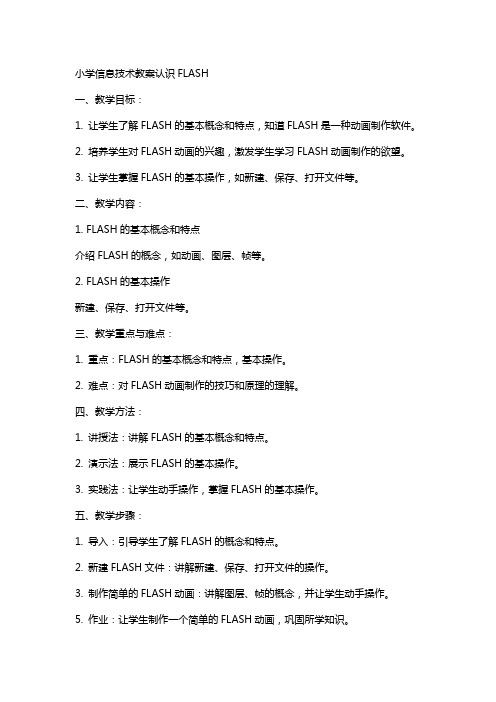
小学信息技术教案认识FLASH一、教学目标:1. 让学生了解FLASH的基本概念和特点,知道FLASH是一种动画制作软件。
2. 培养学生对FLASH动画的兴趣,激发学生学习FLASH动画制作的欲望。
3. 让学生掌握FLASH的基本操作,如新建、保存、打开文件等。
二、教学内容:1. FLASH的基本概念和特点介绍FLASH的概念,如动画、图层、帧等。
2. FLASH的基本操作新建、保存、打开文件等。
三、教学重点与难点:1. 重点:FLASH的基本概念和特点,基本操作。
2. 难点:对FLASH动画制作的技巧和原理的理解。
四、教学方法:1. 讲授法:讲解FLASH的基本概念和特点。
2. 演示法:展示FLASH的基本操作。
3. 实践法:让学生动手操作,掌握FLASH的基本操作。
五、教学步骤:1. 导入:引导学生了解FLASH的概念和特点。
2. 新建FLASH文件:讲解新建、保存、打开文件的操作。
3. 制作简单的FLASH动画:讲解图层、帧的概念,并让学生动手操作。
5. 作业:让学生制作一个简单的FLASH动画,巩固所学知识。
六、教学拓展:1. 介绍FLASH的其他功能,如声音、视频的嵌入,ActionScript的使用等。
2. 展示一些优秀的FLASH动画作品,让学生了解FLASH动画的应用领域。
七、教学评估:1. 课堂问答:检查学生对FLASH基本概念和操作的掌握情况。
2. 作业完成情况:检查学生对所学知识的应用能力。
八、教学反馈:1. 学生反馈:了解学生对课堂内容和教学方法的满意度,发现问题并及时调整。
2. 家长反馈:与家长沟通,了解学生在家里的学习情况,发现问题并及时解决。
九、教学反思:1. 反思教学内容:根据学生的掌握情况,调整教学内容和进度。
2. 反思教学方法:根据学生的反馈,改进教学方法,提高教学效果。
十、课后作业:1. 制作一个有一定难度的FLASH动画,运用所学知识。
2. 收集FLASH动画作品,进行欣赏和分析,了解FLASH动画的制作技巧。
五年级下信息技术教案-动画制作好帮手—Flash_宁教版
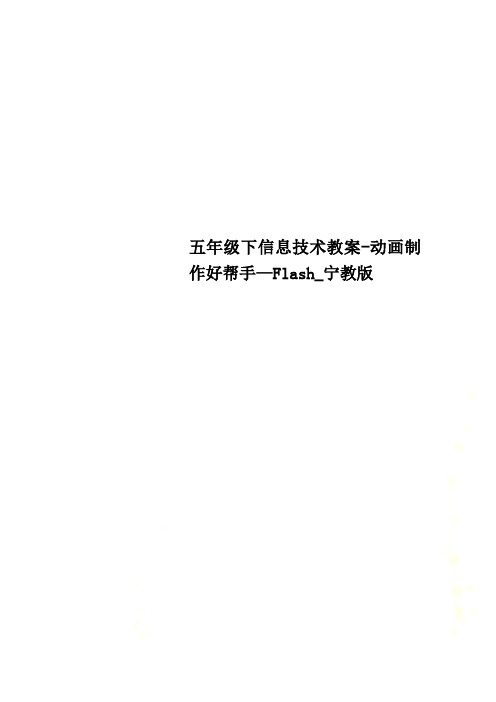
五年级下信息技术教案-动画制作好帮手—Flash_宁教版第2节动画制作好帮手——Flash第1课时【教学内容】启动与退出Flash软件,工作界面的介绍及绘图工具的使用【教学目标】1、了解界面中各部分的作用及常用菜单所在的位置,重点掌握工具的应用。
2、理解时间轴的概念及作用,运用工具箱中的圆形工具绘制一个小球,并在时间轴上进行相应的设置,使之运动。
【教学重点】能够识别传统动画与电脑动画。
【教学难点】欣赏Flash动画,了解电脑动画原理。
【教学课型】新授课实践课【教学准备】Flash软件、教学光盘资源及教学课件【教学过程】一、欣赏导入播放上一节课教师下发的动画文件。
(选两个较好的全体观看)师:你们想制作这样的动画吗?我们从这节课开始学习动画制作工具FLASH。
二、新授(一)认识Flash窗口师:打开Flash和打开其它的应用程序是一样的,一种是从“开始”菜单,打开“程序”菜单中选择“Macromedia”,在弹出的级联菜单中单击Macromedia Flash MX,屏幕上将出现一个Flash 启动画面,启动画面消失后,就打开了Flash窗口。
还有一种是双击桌面上的快捷图标,也可以打开。
教学演示Flash窗口的组成:部分工作都是在主界面中完成的,为了便于学习,我们先将用不到的浮动界面关闭。
(教师示范关闭面板的方法。
)Flash窗口与一般的Windows程序窗口有很多相同之处,操作方法也基本一样,因此我们只介绍Flash窗口的不同点。
2、制作简单的“礼花”动画。
3、掌握新建、打开、保存Flash文件的方法。
【教学难点】1、理解“文档”属性面板中各项参数的含义,会合理地设置文档属性。
2、制作“礼花”动画。
【教学课型】新授课实践课【教学准备】Flash软件、教学光盘资源及教学课件【教学过程】一、复习引入师:通过上节课的学习,请同学们说一说,Flash窗口由哪几部分组成的?学生回忆并请同学回答。
激情引入:宁静的夜空,一束五彩绚丽的烟花打破了夜空的宁静,(播放:礼花绽放的动画)同学们,你们想不想自己来做一个礼花绽放的动画。
Flash教案_小学版

Flash教案_小学版《Flash 教案_小学版》一、教学目标1、让学生了解 Flash 软件的基本功能和操作界面。
2、使学生掌握绘图工具的使用方法,能够绘制简单的图形。
3、培养学生的想象力和创造力,提高学生的动手能力。
二、教学重难点1、重点(1)Flash 软件的启动与关闭。
(2)绘图工具的基本操作,如画笔、矩形工具、圆形工具等。
(3)图形的填充与线条的调整。
2、难点(1)如何让学生理解图层的概念和作用。
(2)如何引导学生合理运用绘图工具创作有创意的作品。
三、教学方法1、讲授法讲解 Flash 软件的基本概念和操作方法,让学生对软件有初步的了解。
2、演示法通过演示具体的操作过程,让学生更加直观地学习。
3、实践法让学生自己动手操作,在实践中掌握知识和技能。
四、教学准备1、计算机教室,每台计算机安装好 Flash 软件。
2、多媒体教学课件,用于展示操作步骤和示例作品。
五、教学过程1、导入(5 分钟)通过展示一些有趣的 Flash 动画作品,如卡通人物、小动物的动态画面等,引起学生的兴趣,激发他们学习 Flash 的欲望。
问学生:“同学们,你们想不想自己也能做出这样有趣的动画呢?”2、认识 Flash 软件(10 分钟)(1)打开 Flash 软件,向学生介绍软件的界面,包括菜单栏、工具栏、时间轴、舞台等。
(2)让学生观察各个部分的功能,简单介绍一下如何调整窗口大小和布局。
3、绘图工具的使用(20 分钟)(1)讲解画笔工具的使用方法,让学生在舞台上随意绘制线条。
(2)介绍矩形工具和圆形工具,演示如何绘制不同大小和颜色的矩形、圆形。
(3)让学生尝试使用这些工具绘制一些简单的图形,如房子、太阳、花朵等。
4、图形的填充与线条调整(15 分钟)(1)讲解如何给图形填充颜色,包括纯色和渐变色的填充方法。
(2)演示如何调整线条的粗细、颜色和样式。
(3)让学生给自己绘制的图形进行填充和线条调整,使图形更加美观。
5、图层的概念(15 分钟)(1)通过比喻,向学生讲解图层就像一张张透明的纸,叠放在一起形成一个完整的画面。
小学信息技术教案认识FLASH

小学信息技术教案认识FLASH教案:认识FLASH一、教学内容本节课的教学内容选自小学信息技术教材,第三章第二节“认识FLASH”。
本节内容主要介绍FLASH动画的基本概念、特点和制作流程。
通过本节课的学习,使学生了解FLASH动画的制作方法,培养学生对动画制作的兴趣。
二、教学目标1. 了解FLASH动画的基本概念和特点;2. 掌握FLASH动画的制作流程;3. 培养学生对动画制作的兴趣和动手能力。
三、教学难点与重点重点:FLASH动画的基本概念、特点和制作流程;难点:FLASH动画的制作技巧和创意发挥。
四、教具与学具准备1. 教具:计算机、投影仪、教学课件;2. 学具:学生计算机、FLASH软件。
五、教学过程1. 实践情景引入:通过播放一段精彩的FLASH动画,激发学生的学习兴趣,引出本节课的主题。
2. 知识讲解:讲解FLASH动画的基本概念、特点和制作流程,让学生对FLASH动画有一个整体的认识。
3. 操作演示:演示如何使用FLASH软件制作一个简单的动画,让学生跟随步骤进行操作。
4. 学生实践:让学生分组进行实践,制作一个简单的FLASH动画,教师巡回指导。
5. 作品展示:6. 拓展延伸:引导学生思考如何运用FLASH动画制作出更有创意的作品,激发学生的创新意识。
六、板书设计板书设计如下:FLASH动画制作流程:1. 设计角色和场景2. 制作动画帧3. 添加动画效果4. 调试和输出动画七、作业设计1. 作业题目:制作一个简单的FLASH动画。
答案:学生根据所学内容,制作一个包含角色、场景和简单动画的FLASH作品。
2. 作业题目:分析一段FLASH动画,写出其制作流程。
答案:学生分析给定的FLASH动画,写出其制作流程,包括设计角色、场景、制作动画帧、添加动画效果等步骤。
八、课后反思及拓展延伸课后反思:本节课通过实践操作,使学生了解了FLASH动画的基本概念、特点和制作流程。
在教学过程中,学生积极参与,表现出对动画制作的兴趣。
信息技术五下《初识Flash》教案
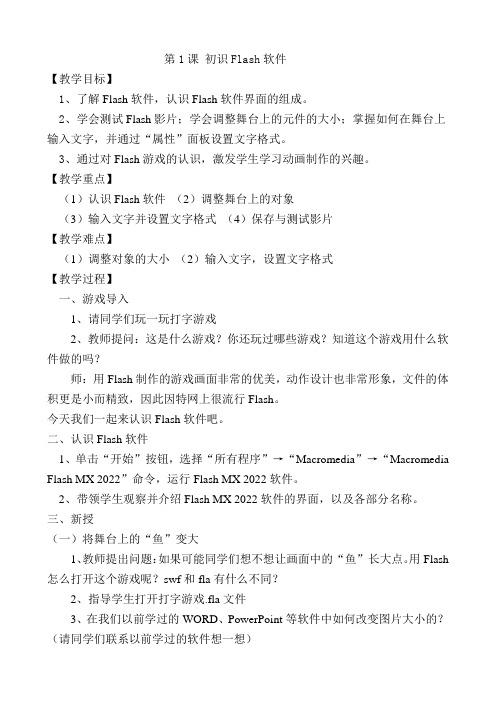
第1课初识Flash软件【教学目标】1、了解Flash软件,认识Flash软件界面的组成。
2、学会测试Flash影片;学会调整舞台上的元件的大小;掌握如何在舞台上输入文字,并通过“属性”面板设置文字格式。
3、通过对Flash游戏的认识,激发学生学习动画制作的兴趣。
【教学重点】(1)认识Flash软件(2)调整舞台上的对象(3)输入文字并设置文字格式(4)保存与测试影片【教学难点】(1)调整对象的大小(2)输入文字,设置文字格式【教学过程】一、游戏导入1、请同学们玩一玩打字游戏2、教师提问:这是什么游戏?你还玩过哪些游戏?知道这个游戏用什么软件做的吗?师:用Flash制作的游戏画面非常的优美,动作设计也非常形象,文件的体积更是小而精致,因此因特网上很流行Flash。
今天我们一起来认识Flash软件吧。
二、认识Flash软件1、单击“开始”按钮,选择“所有程序”→“Macromedia”→“Macromedia Flash MX 2022”命令,运行Flash MX 2022软件。
2、带领学生观察并介绍Flash MX 2022软件的界面,以及各部分名称。
三、新授(一)将舞台上的“鱼”变大1、教师提出问题:如果可能同学们想不想让画面中的“鱼”长大点。
用Flash 怎么打开这个游戏呢?swf和fla有什么不同?2、指导学生打开打字游戏.fla文件3、在我们以前学过的WORD、PowerPoint等软件中如何改变图片大小的?(请同学们联系以前学过的软件想一想)4、请学生示范演示,教师适当指导。
5、测试影片,观看实际效果。
(二)、学生上机操作。
- 1、下载文档前请自行甄别文档内容的完整性,平台不提供额外的编辑、内容补充、找答案等附加服务。
- 2、"仅部分预览"的文档,不可在线预览部分如存在完整性等问题,可反馈申请退款(可完整预览的文档不适用该条件!)。
- 3、如文档侵犯您的权益,请联系客服反馈,我们会尽快为您处理(人工客服工作时间:9:00-18:30)。
五年级信息技术(FLASH)教案一、奇妙的动画教学重点:1.会画简单的动画,了解动画原理;2.能够识别传统动画与电脑动画;3.通过对动画片的兴趣,激发学生对动画的制作产生浓厚的兴趣。
教学难点:欣赏Flash动画,了解“层”与“帧” 。
教学内容:观看动画片《神笔马良》,制作简单的传统动画,了解不同种类的动画片,认识关键帧。
教学过程:第一课时一、故事导入:1、师:你们听过《神笔马良》的故事吗?2、生讲故事。
3、你们是怎么知道这个故事的?4、讨论马良有一支什么样的神笔。
二、上网搜索动画片《神笔马良》,下载并保存,播放欣赏。
三、动画的历史及形成A、我们唐山的皮影也是动画的一种古老形式;B、原始的动画是一张一张画出来的,经过快速的播放,形成连续的动作;C、人的眼睛有视觉暂留的现象,看到的物体的形象在1/24内不会消失;D、所以每秒播放24张以上的连续画面动作,看起来是连续的动作也就是动画片。
四、制作简单的传统动画:在书本的页脚上画一个花心,在下一张的书角上留下印痕,画好这个印痕再多画一个花瓣,如此每页多画一个花瓣,画满为止。
用手轻轻滑过,在眼前就会形成动画,这就是古老动画片的制作方法。
五、布置作业:课上没有画完的或不能画的作为作业课下完成。
第二课时一、欣赏导入:把上节课大家制作的简单的传统动画模型拿出来,哪位同学到前面演示给大家看一下。
二、讲授新知识:1、认识几种动画片中国动画:用中国画的形式画的动画片;剪纸形式的动画片。
二维动画片:如宝莲灯、狮子王等。
三维动画片:如玩具总动员、侏罗纪公园等。
2、动画的帧与层动画是由一幅一幅的连续呈现的画面组成的,每一幅画就是一帧,帧连续播放也就形成了动画片。
层是一个动作,不能在一张画面上完全表现,需要在上下几张透明的胶片上画出来,这时的每一张胶片就叫一层。
3、关键帧在传统动画片中一些对造型或运动效果等方面起决定作用的画面,是由高技术的画师完成的,其余的中间画面可以由普通画工模仿、添补绘制完成。
在电脑动画创作中也有一些帧被定为关键帧。
4、演示动画关键帧(变形动画)三、作业:下面的动画你最喜欢哪个?请上网搜索并下载保存。
传统动画片:《鼹鼠的故事》《巴巴爸爸》《猫和老鼠》中国动画片:《小蝌蚪找妈妈》《大闹天空》《小猫钓鱼》三维动画:《玩具总动员》《侏罗纪公园》(光盘)四、互相播放欣赏五、课上小结第二课、动画制作工具flash一、教学目标:1、了解界面中各部分的作用及常用菜单所在的位置,重点掌握工具的应用。
2、理解时间轴的概念及作用,运用工具箱中的圆形工具绘制一个小球,并在时间轴上进行相应的设置,使之运动。
二、教学内容:1、工作界面的介绍2、绘图工具的使用3、学习制作运动动画三、教学课时: 2课时四、教学过程:第一课时一、欣赏导入:播放上一节课自己下载的喜欢的动画。
(选两个较好的全体观看)师:你们想制作这样的动画吗?我们从这节课开始学习动画制作工具FLASH。
二、学生看书自学下面内容:(一)Flash MX的工作界面Flash mx工作界面主要分为:标题栏、常用工具栏、时间轴、工具栏、主工作区、浮动面板、属性面板及动作面板等。
(二)部分绘图工具的使用箭头工具:用于选定工作区中的点阵图或矢量图,并可对点阵图进行一定的编辑;副选工具:可对所绘路径进行精确调节;直线工具:用于绘制直线;索套工具:创建任何形态的选区;钢笔工具:可以精确绘制直线或曲线路径;文本工具:用于创建文本或文本域;椭圆工具:绘制椭圆或圆;矩形工具:绘制矩形或正方形;铅笔工具:可以绘制任意线条或图形;刷子工具:用于着色的一种工具,可以创造任意特殊效果;墨水瓶工具:用于填充线条或图形边框的颜色;油漆桶工具:改变物体的填充色;吸管工具:用于拾取颜色;橡皮擦工具:用于移动窗口中显示的视图。
……三、学习使用工具进入绘画四、本课小结本课主要讲述了Flash的基本界面特征,强调工具的作用及其使用方法,为以后进一步深入学习Flash动画制作打下了一定的基础。
六、课外作业上机操作,使用工具箱中的工具绘出相应的图形。
第二课时一、找学生到前面绘画出立体球二、学生自学下面知识点:Flash中的时间轴主要由图层、帧组成。
A、帧(frame):传统意义上的动画是由一张张单独的胶片组成,将这些静止画面连续播放,利用人眼的视觉暂留,就产生连续运动的动画效果,而Flash的帧就如同电影胶片,按时间轴窗格中每一帧画面的顺序播放就产生了动画效果。
B、图层(layer):动画中的每一帧都是由多个图层中的图片重叠组成的,不同图层的画面元素,可以分别施加动画效果。
图层可以用透明的玻璃纸来比喻,当上面图层和下面图层的内容相重叠时,上面图层上的内容将遮挡住下面图层上的内容,所以有时需要调整图层的叠放顺序。
三、制作一个小球运动的动画步骤:通过大屏幕演示操作过程:1、打开Flash新建一个Flash电影文档;2、单击工具栏中的椭圆工具,即选定椭圆工具;3、在工作区里所要绘制小球的地方,按住鼠标左键进行拖动,松掉鼠标即完成绘制(同时按住Shift键可绘出正圆);4、添加渐进色,去掉边线,使其看起来很像小球,5、绘制完球后,用箭头工具将小球选定,在插入菜单中选“转换为元件”然后移动到适当的位置;6、在时间轴上的第30帧按F6(或单击插入关键帧菜单)插入一关键帧;7、在工作区内用箭头工具将小球移动到结束运动的位置;8、单击回到第一帧,打开实例浮动面板,在帧数标签中选择图形;9、时间轴上从第一帧到第30帧出现了一个蓝色背景的实线箭头,动画制作完成;10、按Ctrl+Enter观看最终效果。
四、学生练习操作:1、演示一个小球的动画加旋转,方法:选中开始帧后打开属性对话框,在旋转中选择一项,再定义转几次。
2、学生制作练习3、制作一个纯色圆形,再作动画加旋转,让学生看看是不是在旋转,说说为什么?(小结:没有方向性的图形,没有办法看出在旋转)4、加停止命令:现在学的停止命令是加在帧上的。
比如要在动画的最后一帧上停止。
方法:选中最后一帧,打开动作面板,在影片控制中选stop一项,双击。
五、本课小结在这一课中,学习如何制作Flash的第一个动画,同时掌握了帧的应用,更深一步地了解了Flash制作动画的方式方法。
六、课外作业上机完成该动画的制作。
三、小蝌蚪找妈妈第一课时导入图片绘制青蛙教学重点:1.在网上搜索青蛙、荷花、池塘等词查找相关的图片;2.学习在flash 中插入图片。
教学过程:1、在地址栏里写入在网上搜索青蛙、荷花、池塘等词查找相关的图片,保存在自己的文件夹中。
2、如果找不到的在网上邻居中的teacher中复制,粘贴到自己的文件夹中。
3、打开flash在文件菜单中选导入一项,将找到的图片导入场景中。
4、用导入到库一项将其它图片导入到库中,然后拖到场景中,看有什么区别。
5、学生练习。
6、将荷花图片设为背景图片。
方法:将荷花图片放入场景中,选中后,打开属性设置图片大小与场景大小相同。
X、Y的值设为0。
7、学生练习。
8、学画青蛙。
插入第二层,插入青蛙图片用自由变形工具改变大小、位置。
9、将第一、第二层锁定,插入第三层,照着第二层的青蛙画出青蛙的形状。
10、学习使用铅笔工具和直线工具进行绘画,学习使用颜料桶工具进行填色。
11、学生练习。
第二课时学习画蝌蚪和元件库的使用教学重点:学习元件库的使用,完成动画,小蝌蚪找妈妈。
教学过程:1、打开荷花flash绘制蝌蚪并创建动画效果2、示范蝌蚪的画法,学生练习3、将蝌蚪转换为元件,然后制作蝌蚪由场景外部向青蛙游动的动画,(创建补间动画)学生练习。
4、建立新的图层,在窗口菜单中打开库,或按F11快捷键直接打开库。
在库中会有建立的所有元件和导入的图形文件,将蝌蚪直接拖到场景中的新图层。
5、需要几只蝌蚪就建立几个层,每层只能作一动画。
6、用自由变形工具改变蝌蚪的大小和方向,让蝌蚪从不同方向游向青蛙。
学生练习。
7、测试影片观看效果。
四、牵牛花儿开教学目标:1、制作牵牛花开动画,学会使用制作Flash逐帧动画;2、进一步熟悉Flash元件操作。
教学重点:制作逐帧动画课时安排:两课时教学过程:一、激趣导入用第一课介绍的书角花为例,引导学生说出逐帧动画的特点二、新授内容画牵牛花逐渐开放,每一帧都是关键帧,代表着牵牛花开放的某一时刻的状态,花开的顺序不能错三、试一试引导学生尝试体会“洋葱皮”效果及其用途,并借助“绘图纸”工具调整牵牛花各帧上图形的位置,使动画更加流畅四、学生操作,老师巡回指导五、作品展示五、转动的风车教学目标:知识目标:1.通过制作风车,能了解运用Flash中动作补间的另外一种形式:旋转运动;2.在第三课的基础上再次运用图层,认识图层在Flash中的作用。
能力目标:培养学生观察能力、动手实践能力情感目标:发展学生创造思维、对美的体验和欣赏教学重点:多图层的运用教学方法:任务驱动练习法:实践演练,在做中学小组合作法:小组交流互助,学习他人优点,促进自我改进教学过程:第一课时一、欣赏导入,激情引趣师:转动是物体运动的一种形式,转动也是动画制作经常用到的一种动画效果。
使用FLASH动作补间能方便地制作物体旋转的动画效果。
下面大家一起欣赏一下老师制作的“风车”。
二、制作动画:师:今天我们来个小小的比赛,看谁的风车先转起来。
活动1:比赛画风车A、学生看书自学,P25-26(上),绘制风车小提示:画好一个叶片,复制出其余叶片后可以通过“修改——变形”实现风车叶片的旋转,教材中并没有详细说明如何操作,学生可任意选择变形的方式;也可以引导学生使用工具箱中的“任意变形工具”来实现。
为风车配色的操作完成后,选择“查看——转到——场景1”或者直接单击“场景1”图标,回到场景中进行下一步操作。
风车的绘制,可按照教材中提供的方法,也可以由学生自由发挥。
B、找学生到前面演示自学效果C、教师点拨“修改——变形”这部分内容D、欣赏学生绘制的风车活动2:风车转起来A、自学“我来做”上面的一部分——将风车图形转换成元件并设置旋转动作。
小提示:将风车转化为元件的时候,要将风车的所有叶片及中心一起选中。
B、大家一起播放,看谁的先转起来,同时播放歌曲《三月三》。
C、互相帮助,让大家有风车都转起来。
D、学生演示,巩固自学的知识,教师点拨。
三、集体再一次欣赏,在音乐声中,风车转动,课堂气氛活跃。
四、课堂小结。
第二课时一、复习导入:把上一节课制作的风车找出来,并一起播放。
二、继续完成做一做第二部分A、学生看书,自学P26下,学习动作补间的另一种形式——转动。
B、问:观察两个风车的转动速度,让学生体会在属性面板中所设置的旋转次数与最终的风车转动速度之间的关系小提示:“插入图层,制作一个新风车”:使新风车的第二个关键帧选取的位置和第一个风车保持一致,通过设置新风车的旋转次数(与第一个风车不同),可以认识旋转次数与旋转速度之间的关系:旋转次数越多,风车转速越快。
